
SPECIALS
In den Specials sind diverse Module oder Funktionen untergebracht, die nicht sehr häufig verwendet werden.
BILDER
Die Bilder werden im Bildermodul zentral verwaltet.
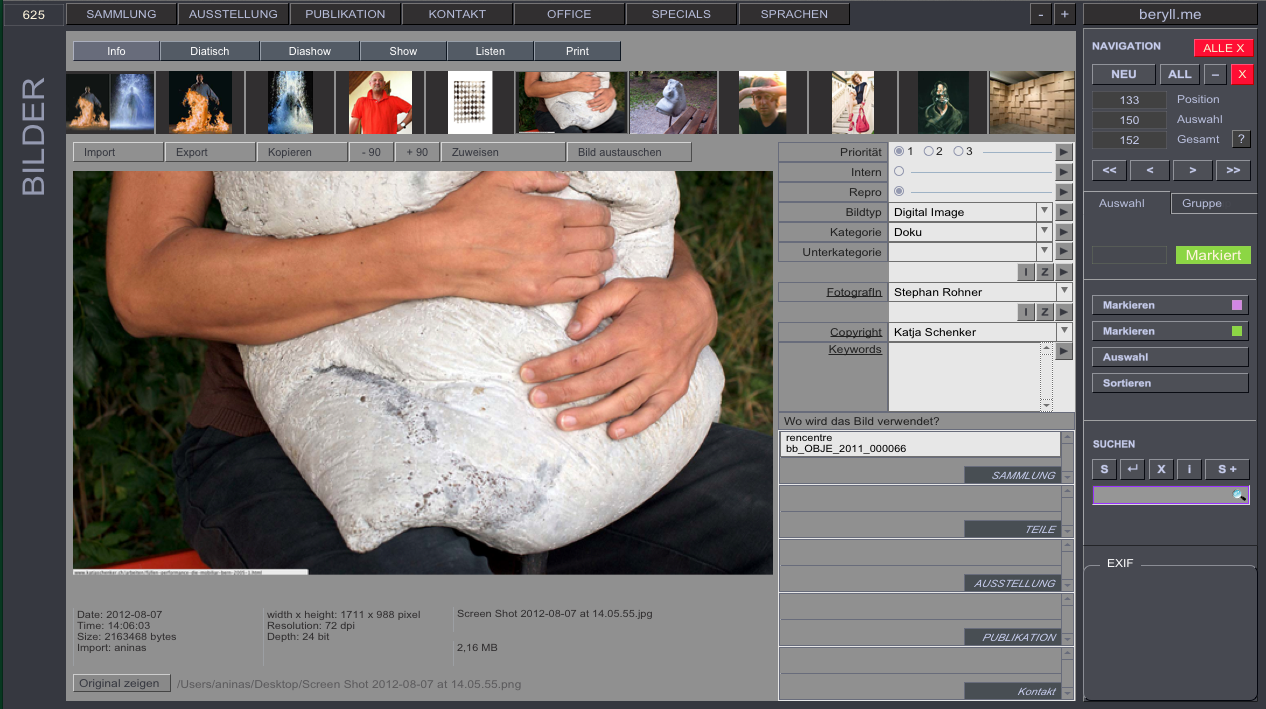
Bilder - Info
Hier können Bilder gedreht oder genau beschrieben werden. Bei jedem Bild wird aufgelistet mit welchem Modul und welchem Eintrag es verbunden wurde.
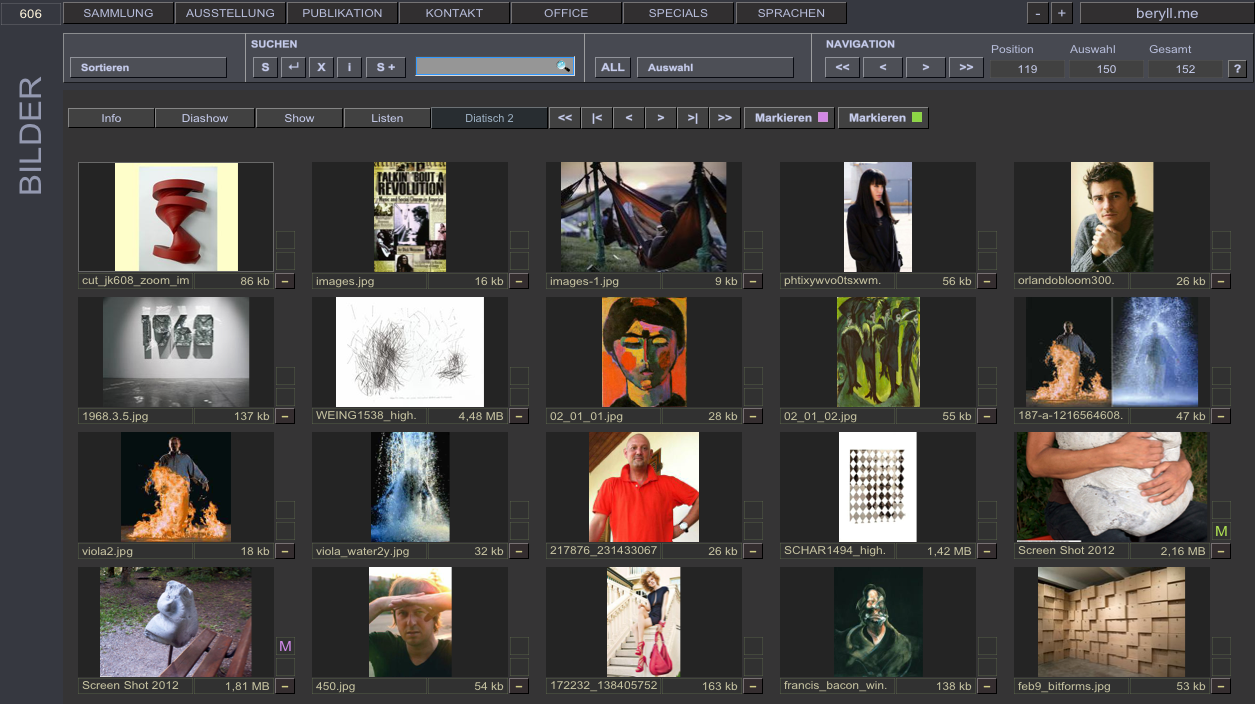
Bilder - Diatisch
Die Bilder können als Diatisch eingesehen werden. Diatisch 2 in einem schlichteren Look.
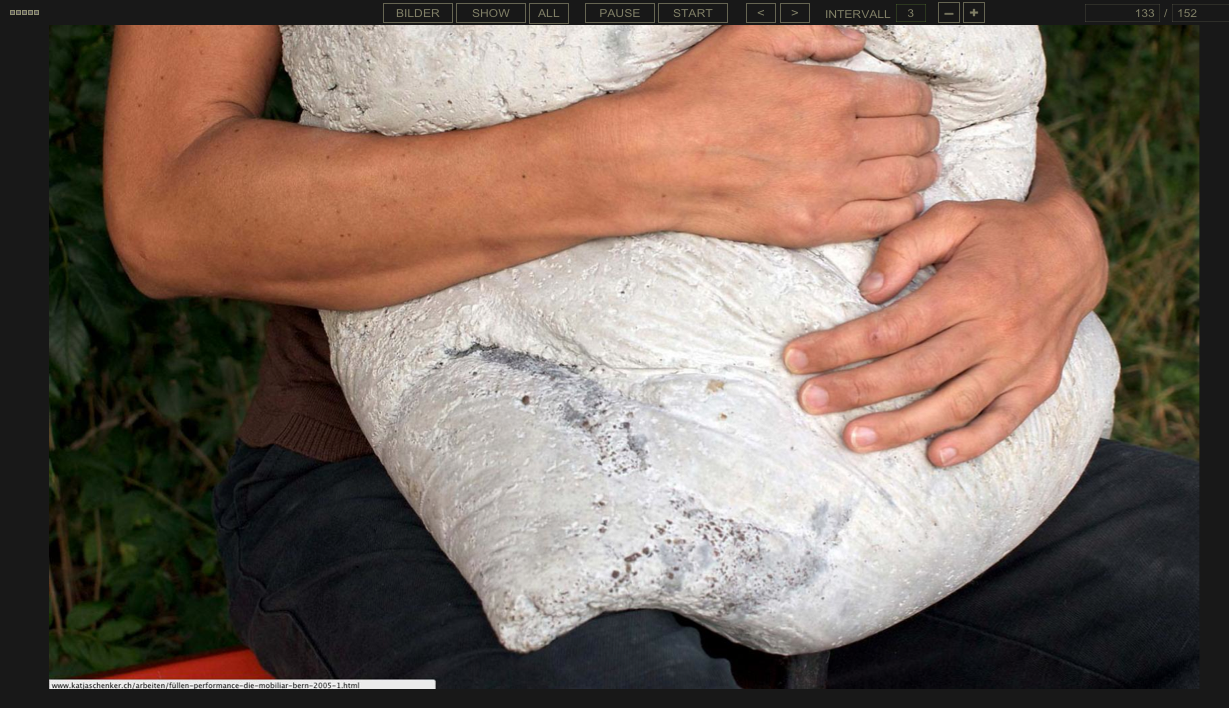
Bilder - Diashow
Lassen Sie sich Ihre Bilder als Diashow automatisch präsentieren. Den Intervall können Sie individuell einstellen.
VOREINSTELLUNGEN
Hier können Sie Standards für die Datenbank festlegen.

Voreinstellungen
Legen Sie Standards für die Datenbank fest.
Konfigurieren Sie Ihre Inventarummer.
Masseinheiten und Währungen können festgelegt werden.
Eine AutorIn oder die Courtesy oder Property Angaben können festgelegt werden.
Vertragstexte liegen als Muster bereit. Füllen Sie hier Ihre eigenen Texte ein welche Sie beim erstellen von Verträgen übernommen haben wollen.
Diese Informartionen stehen beim Anlegen eines neuen Datensatzes bereits im jeweiligen Feld. Angaben können aber pro Datensatz auch noch einmal geändert werden.
Möchten Sie den Serienmailer verwenden geben Sie die Angaben Ihres Providers in die dafür vorgesehenen Felder ein.
Sie können ein Passwort auf die Preise verbergen Funktion vergeben.
BACK-UP
Erstellen Sie regelmässig eine Sicherungskopie Ihrer Datenbank!
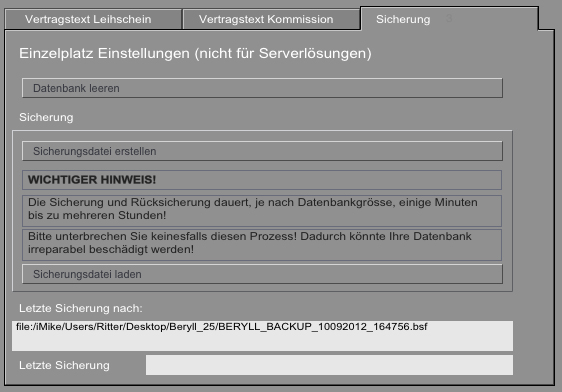
Sicherungsdatei erstellen
In den Voreinstellungen finden Sie den Tab Sicherung mit der Taste "Sicherungsdatei erstellen".
Durch Drücken dieser Taste öffnet sich ein Fenster, in dem Sie den Ort angeben können, wo beryll die Sicherungskopie BERYLL_BACKUP_(Datum und Zeit).bsf ablegen soll. beryll findet so beim Import die letzte Sicherungskopie automatisch.
Ändern Sie NIE den Dateinamen.
Als weitere Sicherheitsmassnahme empfehlen wir, diese Sicherungsdatei zusätzlich auf eine externe Harddisk oder eine DVD zu kopieren.
UPDATE
Bringen Sie Ihre Datenbank auf den neusten Stand.

Programm-Updates
Speichern Sie zuerst eine Sicherungskopie Ihrer Datenbank auf Ihren Computer.
Löschen Sie in Ihrem Programm-ordner das beryll Programm und installieren Sie danach die neue Version, die Sie von der beryll Website herunterladen können.
Öffnen Sie die neue Version und schalten Sie diese frei. Gehen Sie dann im Menü auf SPECIALS -> Voreinstellungen und wählen Sie "Sicherungsdatei laden". Importieren Sie Ihre letzte Sicherungskopie.
Dies kann je nach Datenmenge und Grösse Ihrer Datenbank einige Zeit in Anspruch nehmen. Brechen Sie diesen Vorgang unter keinen Umständen ab. Ihre Datenbank könnte sonst beschädigt werden.
TODO
Die Todo Seite unterstützt Sie und hilft Ihnen zu erledigende Aufgaben nicht zu vergessen und im Team zu kommunizieren.
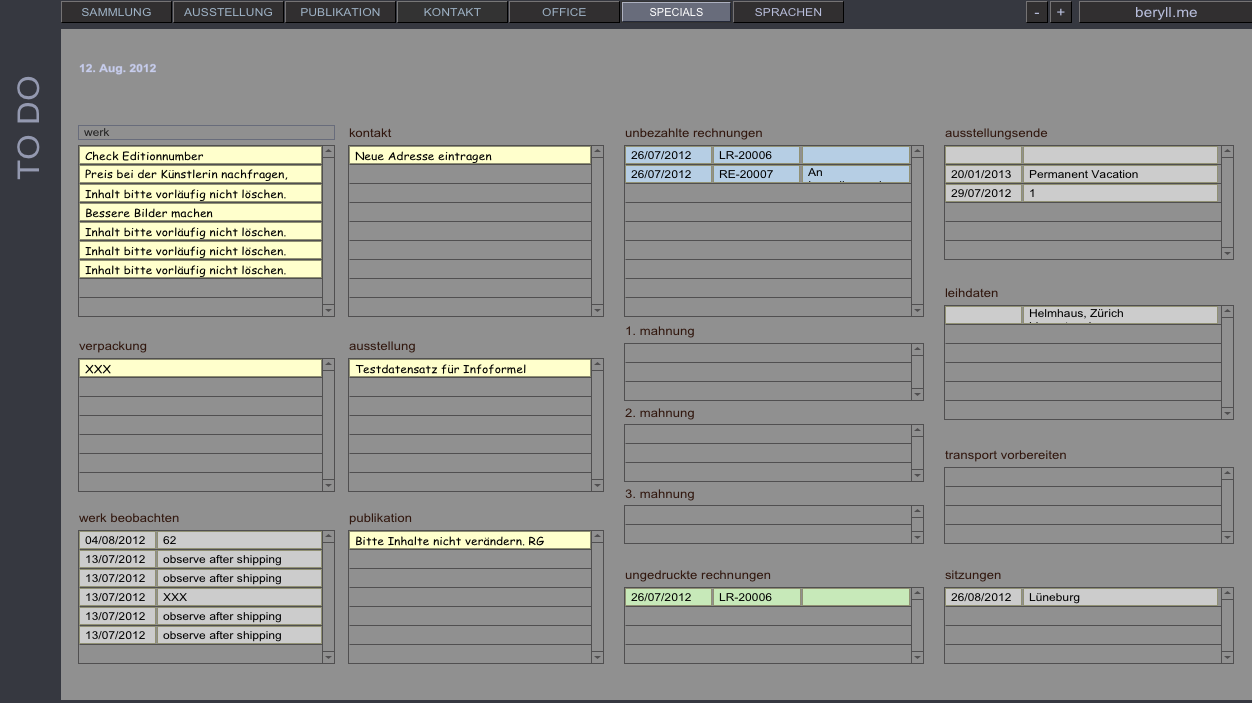
To do Voreinstellungen
Alle als "Dringend" gekennzeichneten Post-it Einträge werden auf einem Layout zusammengefasst und dargestellt.
Durch drücken auf einen bestimmten Eintrag gelangen Sie zum besagten Datensatz und können so einfach die ausstehenden Punkte erledigen und den Post-it Eintrag löschen.
Bei Collection Detail haben Sie die Möglichkeit bei einem Werk oder Objekt ein Beobachtungsdatum zu setzen, z.B. wenn bei einem textilen Werk das Mottenpapier ersetzt werden soll. Dies wird ebenfalls auf der Todo-liste angezeigt.
Nicht gedruckte, nicht bezahlte oder zur Mahnung ausstehende Rechnungen werden aufgelistet.
Laufende Ausstellungen, abgelaufene Leihtermine, bevorstehende Transporte oder Sitzungen leuchten auf bis Sie beim jeweiligen Datensatz das "Abgeschlossen" Datum gesetzt haben.
VERPACKUNGEN / SOCKEL / VITRINEN
Verpackungen jeglicher Art, Sockel, oder Vitrinen können einzeln aufgenommen werden.
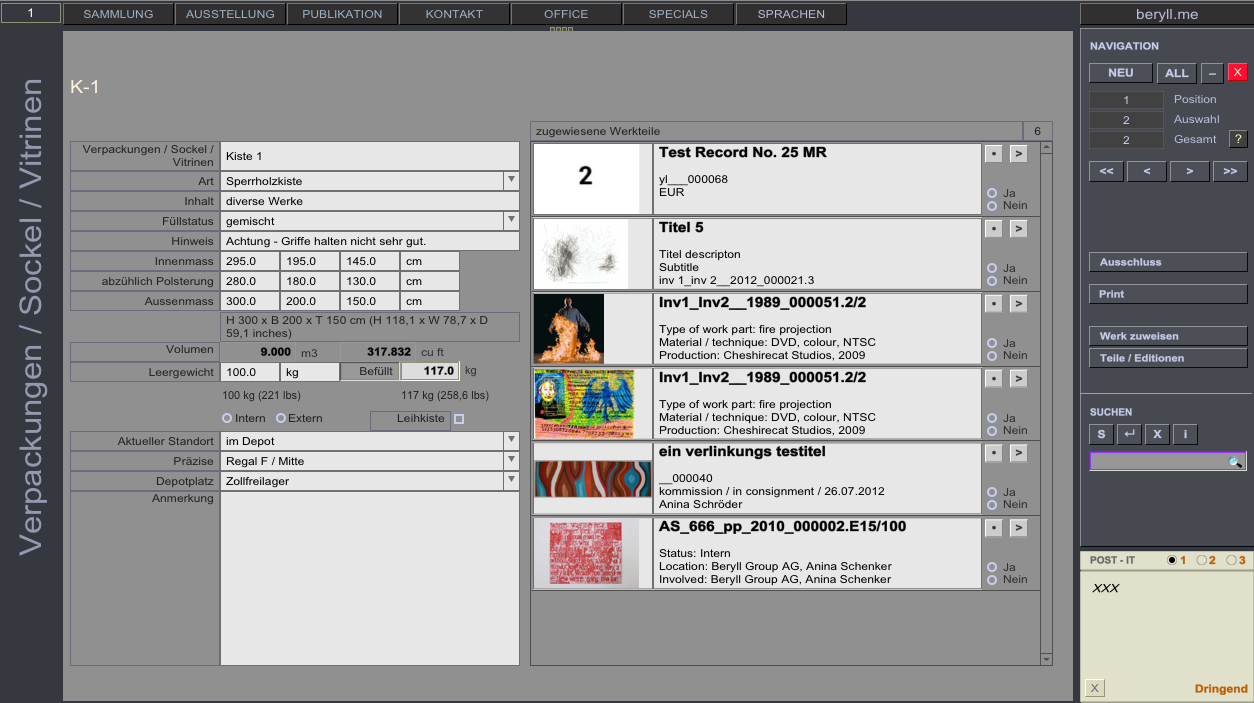
Verpackungen / Sockel / Vitrinen
Verwalten Sie ebenfalls Ihre zu den Werken vorhandenen Zusatzmaterialien, wie Verpackungen die bestehen bleiben auch wenn das Werk oder Objekt nicht darin enthalten ist, Sockel oder Podeste, Vitrinen oder sonstiges Equipment.
Verknüpfen Sie den Datensatz mit dem dafür vorgesehenen Werk, Objekt, Teil oder der Edition.
WÄHRUNGSRECHNER
Rechnen Sie ihre Preise schnell und exakt um.
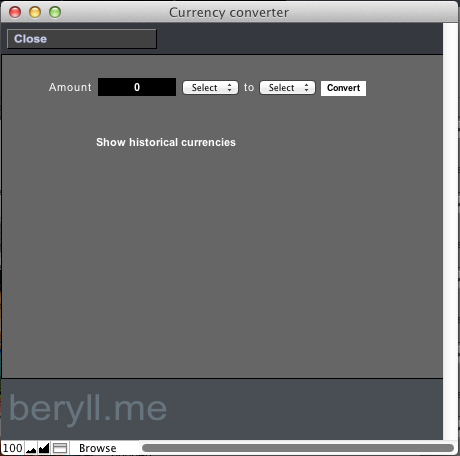
Währungsumrechner
Ein Fenster öffnet sich in dem Sie den Betrag und die Währungen festlegen können welche Sie gerne berechnet hätten. Der Währungsrechner gibt den exakten Kurs wieder. Für diese Funktion muss Ihr Computer mit dem Internet verbunden sein.
WÖRTERBUCH WÄHLEN
Um die Rechtschreibungs-Funktion gebrachen zu können, wählen Sie die Sprache in der Sie arbeiten. Wörter die Fehler aufweisen werden rot unterstrichen.
HANDBUCH
Öffnet Ihren Browser und verbindet Sie mit dem Onlinehandbuch.
SUCHEN IM BERYLL HANDBUCH
Für optimales Suchen und übersichtliche Suchergebnisse laden Sie das beryll Onlinehandbuch als PDF herunter. Speichern Sie es auf Ihrem Computer und öffnen Sie es mit einem separaten Programm wie Preview, PDF-Viewer etc.
PDF "beryll Handbuch"